Poderá editar diretamente o produto e será igualmente adicionado um histórico dessa alteração.
Se desejar alterar o estoque de 1 ou vários produtos de uma vez, poderá seguir o tutorial:
Ajustar / Alterar o estoque em lote:
Menu lateral Cadastros -> Produtos/Cardápio -> Ajustar estoque:
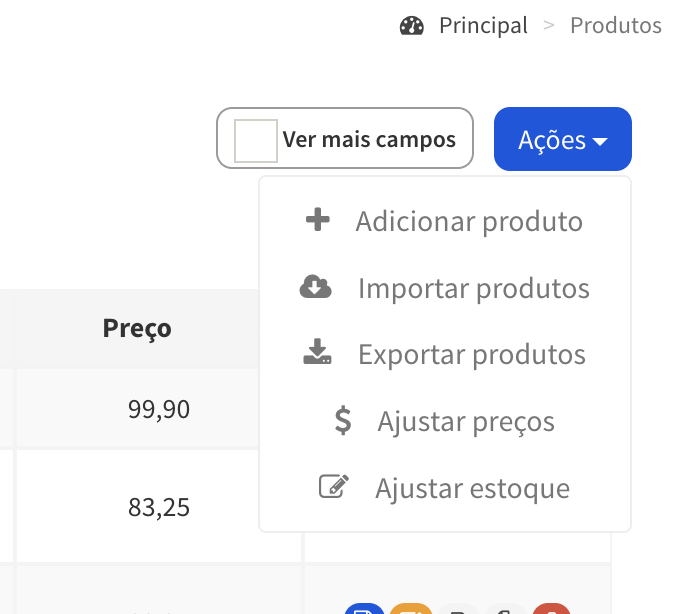
Será aberta a página de Ajustar estoque:
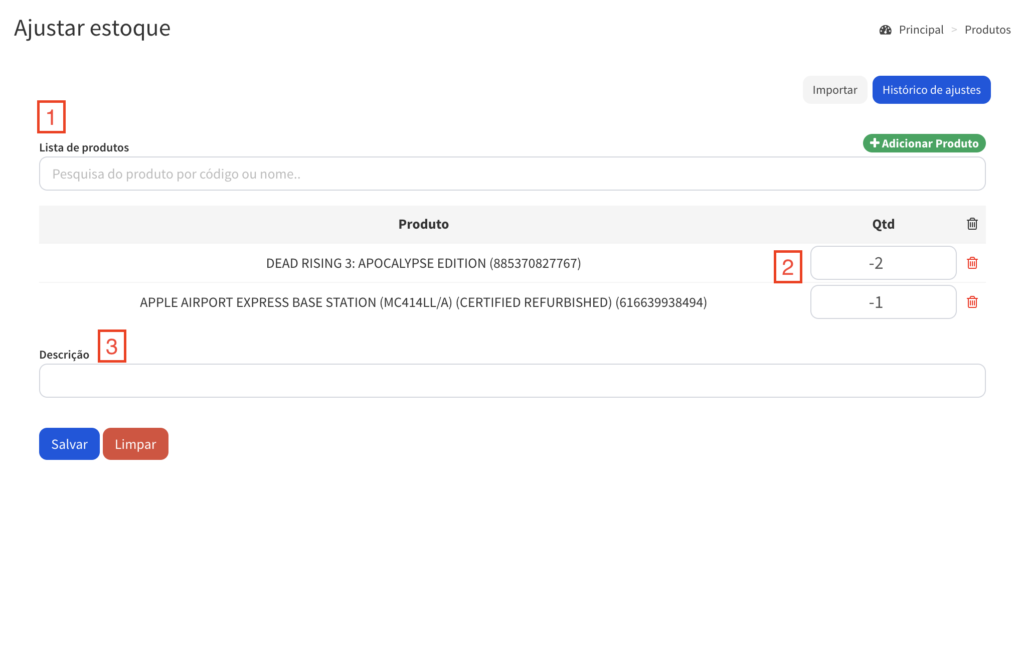
- Lista de produtos: busque pelo nome ou código os produtos que deseja fazer o ajuste.
- Configura a quantidade: positivo para aumentar (Entrada) no estoque e negativo para diminuir (saída) no estoque.
- Escreva uma descrição.
- Após terminar, clique em Salvar.
Ao salvar irá gerar um arquivo de ajuste de estoque e também se guardará no histórico as alterações realizadas: Clique em Baixar ajuste de estoque ou também poderá consultar em Histórico de ajustes.

Como posso ajustar o estoque com um arquivo Excel?
Como posso realizar uma transferência de estoque?
- Poderá usar o arquivo padrão para realizar alterações e ajustes do estoque.
- Também poderá fazer transferência de estoque de forma simples e rápida, usando o arquivo de ajuste de estoque que baixou nos passo anterior.
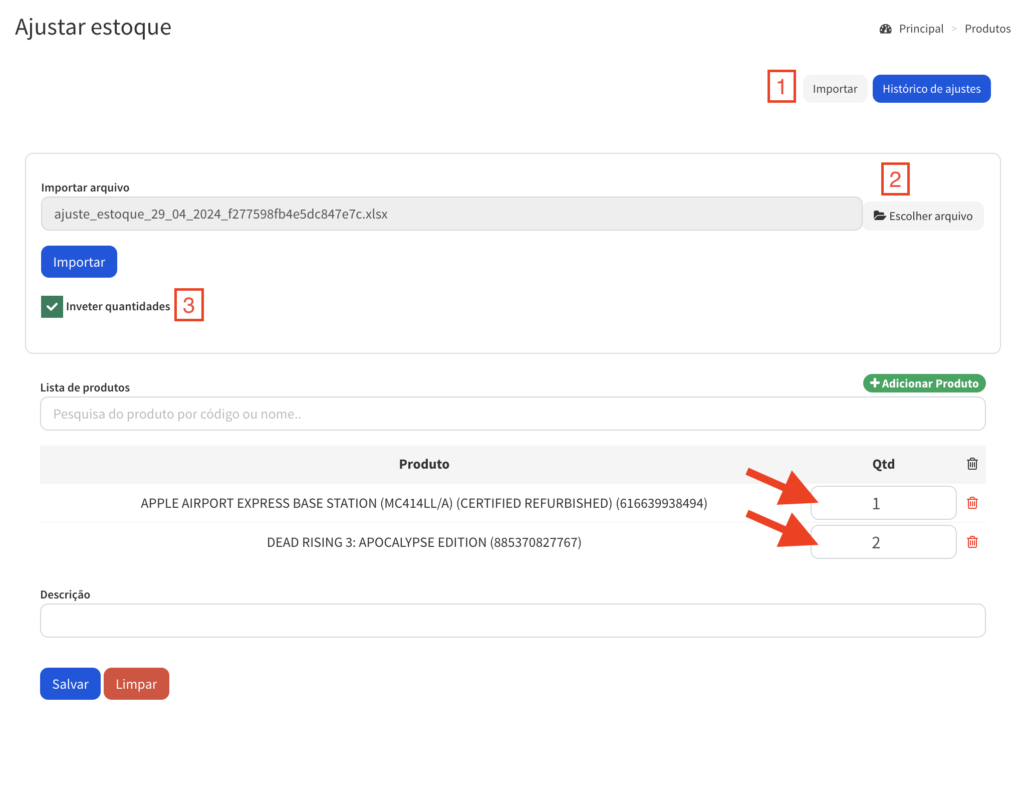
- Clique em Importar.
- Selecione o arquivo de Ajuste de Estoque (Excel) que foi baixado ou poderá editar como desejar o arquivo.
- Inverter quantidade: ao baixar o arquivo de estoque estarão as quantidades originais da alteração. Para fazer uma transferência de estoque, ao importar no novo sistema, marque essa opção, o sistema automaticamente irá alterar as quantidades: onde estiver -1 (Saída no estoque anterior) será alterado para 1 (Entrada no novo estoque).
- Clique em importar.
- Irá carregar automaticamente os produtos e as quantidades, verifique si está tudo correto, adicione uma descrição e clique em Salvar.
Pronto, está realizada a transferência de esto que ou o ajuste de estoque.